1、composer安装:
composer require phpoffice/phpspreadsheet
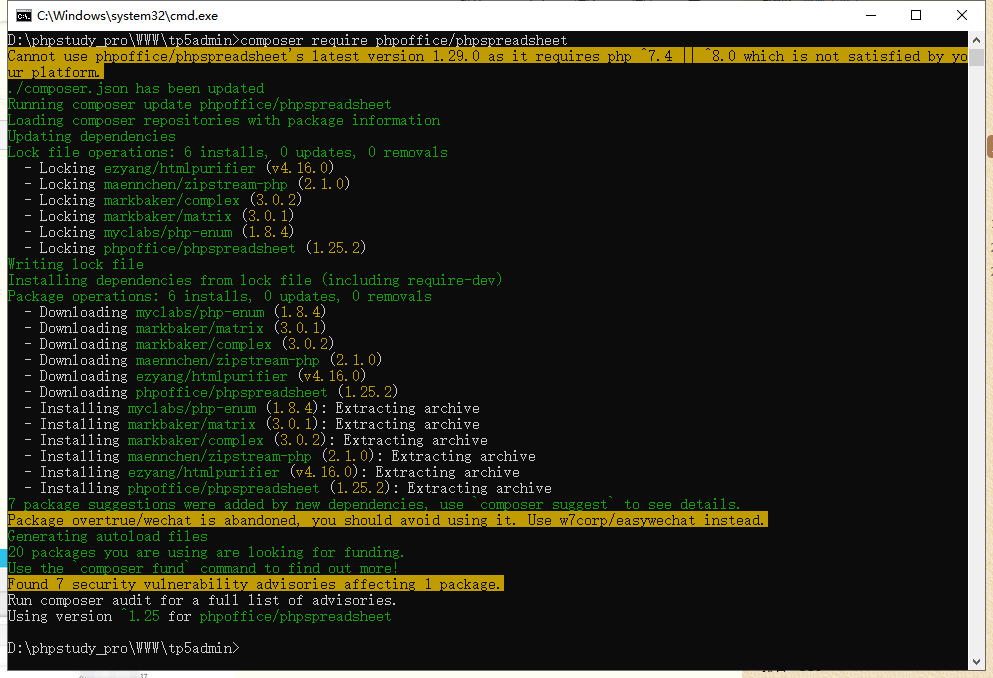
2. 在thinkphp5控制中引入
use PhpOffice\PhpSpreadsheet\Spreadsheet;
use PhpOffice\PhpSpreadsheet\Writer\Xlsx;
//数据导出 public function e(){ $spreadsheet = new Spreadsheet(); $worksheet = $spreadsheet->getActiveSheet(); //设置工作表标题名称 $worksheet->setTitle('客户表'); //表头 //设置单元格内容 $worksheet->setCellValueByColumnAndRow(1, 1, '客户表'); $worksheet->setCellValueByColumnAndRow(1, 2, '模型标题'); $worksheet->setCellValueByColumnAndRow(2, 2, ''); $worksheet->setCellValueByColumnAndRow(3, 2, '描述'); $worksheet->setCellValueByColumnAndRow(4, 2, '模型内容'); $worksheet->setCellValueByColumnAndRow(5, 2, '提示词'); //合并单元格 $worksheet->mergeCells('A1:E1'); $styleArray = [ 'font' => [ 'bold' => true ], 'alignment' => [ 'horizontal' => \PhpOffice\PhpSpreadsheet\Style\Alignment::HORIZONTAL_CENTER, ], ]; //设置单元格样式 $worksheet->getStyle('A1')->applyFromArray($styleArray)->getFont()->setSize(28); $worksheet->getStyle('A2:E2')->applyFromArray($styleArray)->getFont()->setSize(14); ; $jzInfo = db('user')->select(); $len = count($jzInfo); $j = 0; for ($i=0; $i < $len; $i++) { $j = $i + 3; //从表格第3行开始 $worksheet->setCellValueByColumnAndRow(1, $j, $jzInfo[$i]['name']); $worksheet->setCellValueByColumnAndRow(2, $j, $jzInfo[$i]['phone']); $worksheet->setCellValueByColumnAndRow(3, $j, $jzInfo[$i]['radio1']); $worksheet->setCellValueByColumnAndRow(4, $j, $jzInfo[$i]['style']); $worksheet->setCellValueByColumnAndRow(5, $j, $jzInfo[$i]['time']); } $styleArrayBody = [ 'borders' => [ 'allBorders' => [ 'borderStyle' => \PhpOffice\PhpSpreadsheet\Style\Border::BORDER_THIN, 'color' => ['argb' => '666666'], ], ], 'alignment' => [ 'horizontal' => \PhpOffice\PhpSpreadsheet\Style\Alignment::HORIZONTAL_CENTER, ], ]; $total_jzInfo = $len + 2; //添加所有边框/居中 $worksheet->getStyle('A1:C'.$total_jzInfo)->applyFromArray($styleArrayBody); $filename = '客户表.xlsx'; header('Content-Type: application/vnd.openxmlformats-officedocument.spreadsheetml.sheet'); header('Content-Disposition: attachment;filename="'.$filename.'"'); header('Cache-Control: max-age=0'); $writer = \PhpOffice\PhpSpreadsheet\IOFactory::createWriter($spreadsheet, 'Xlsx'); $writer->save('php://output'); }
-----------------------------------摘取大神文档---------------------------------------------------------------------
1.设置表头
首先我们引入自动加载PhpSpreadsheet库,然后实例化,设置工作表标题名称为:学生成绩表,接着设置表头内容。表头分为两行,第一行是表格的名称,第二行数表格列名称。最后我们将第一行单元格进行合并,并设置表头内容样式:字体、对齐方式等。
require 'vendor/autoload.php';
use PhpOffice\PhpSpreadsheet\Spreadsheet;
use PhpOffice\PhpSpreadsheet\Writer\Xlsx;
include('conn.php'); //连接数据库
$spreadsheet = new Spreadsheet();
$worksheet = $spreadsheet->getActiveSheet();
//设置工作表标题名称
$worksheet->setTitle('学生成绩表');
//表头
//设置单元格内容
$worksheet->setCellValueByColumnAndRow(1, 1, '学生成绩表');
$worksheet->setCellValueByColumnAndRow(1, 2, '姓名');
$worksheet->setCellValueByColumnAndRow(2, 2, '语文');
$worksheet->setCellValueByColumnAndRow(3, 2, '数学');
$worksheet->setCellValueByColumnAndRow(4, 2, '外语');
$worksheet->setCellValueByColumnAndRow(5, 2, '总分');
//合并单元格
$worksheet->mergeCells('A1:E1');
$styleArray = [
'font' => [
'bold' => true
],
'alignment' => [
'horizontal' => \PhpOffice\PhpSpreadsheet\Style\Alignment::HORIZONTAL_CENTER,
],
];
//设置单元格样式
$worksheet->getStyle('A1')->applyFromArray($styleArray)->getFont()->setSize(28);
$worksheet->getStyle('A2:E2')->applyFromArray($styleArray)->getFont()->setSize(14);
2.读取数据
我们连接数据库后,直接读取学生成绩表t_student,然后for循环,设置每个单元格对应的内容,计算总成绩。注意的是表格中的数据是从第3行开始,因为第1,2行是表头占用了。
然后,我们设置整个表格样式,给表格加上边框,并且居中对齐。
$sql = "SELECT id,name,chinese,maths,english FROM `t_student`"; $stmt = $db->query($sql); $rows = $stmt->fetchAll(PDO::FETCH_ASSOC); $len = count($rows); $j = 0; for ($i=0; $i < $len; $i++) { $j = $i + 3; //从表格第3行开始 $worksheet->setCellValueByColumnAndRow(1, $j, $rows[$i]['name']); $worksheet->setCellValueByColumnAndRow(2, $j, $rows[$i]['chinese']); $worksheet->setCellValueByColumnAndRow(3, $j, $rows[$i]['maths']); $worksheet->setCellValueByColumnAndRow(4, $j, $rows[$i]['english']); $worksheet->setCellValueByColumnAndRow(5, $j, $rows[$i]['chinese'] + $rows[$i]['maths'] + $rows[$i]['english']); } $styleArrayBody = [ 'borders' => [ 'allBorders' => [ 'borderStyle' => \PhpOffice\PhpSpreadsheet\Style\Border::BORDER_THIN, 'color' => ['argb' => '666666'], ], ], 'alignment' => [ 'horizontal' => \PhpOffice\PhpSpreadsheet\Style\Alignment::HORIZONTAL_CENTER, ], ]; $total_rows = $len + 2; //添加所有边框/居中 $worksheet->getStyle('A1:E'.$total_rows)->applyFromArray($styleArrayBody);
如果仅是为了满足文章开头说的老板的需求,我们这个时候就可以将数据保存为Excel文件,当然这个Excel文件只保存在服务器上,然后再使用邮件等方式将Excel发送给老板就结了。
但是我们更多的应用场景是用户直接将数据下载导出为Excel表格文件,请接着看:
3.下载保存
最后,我们强制浏览器下载数据并保存为Excel文件。
$filename = '成绩表.xlsx';
header('Content-Type: application/vnd.openxmlformats-officedocument.spreadsheetml.sheet');
header('Content-Disposition: attachment;filename="'.$filename.'"');
header('Cache-Control: max-age=0');
$writer = \PhpOffice\PhpSpreadsheet\IOFactory::createWriter($spreadsheet, 'Xlsx');
$writer->save('php://output');
如果你想要保存为.xls文件格式的话,可以改下header代码:
$filename = '成绩表.xlsx';
header('Content-Type: application/vnd.ms-excel');
header('Content-Disposition: attachment;filename="'.$filename.'"');
header('Cache-Control: max-age=0');
$writer = \PhpOffice\PhpSpreadsheet\IOFactory::createWriter($spreadsheet, 'xls');
$writer->save('php://output');
PhpSpreadsheet提供了很多选项设置,接下来的文章我会专门介绍有关生成Excel的设置,如样式:字体、对齐、颜色、行高于列宽,合并与拆分、图片、日期时间、换行、函数使用等等。敬请关注。